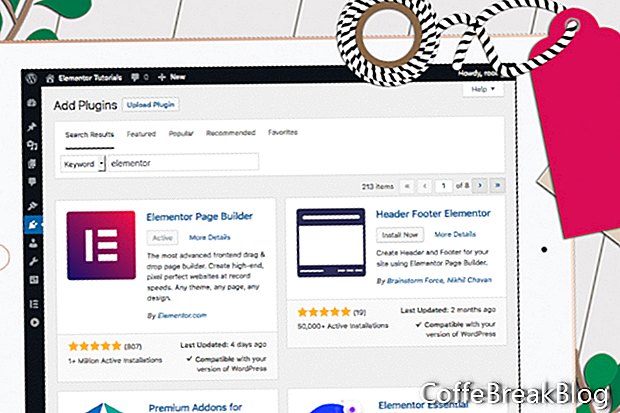Το Elementor είναι ένα plug-in plugin WYSIWYG Wordpress της Pojo Me Digital LTD που μπορεί να λειτουργήσει με σχεδόν οποιοδήποτε θέμα του Wordpress. Σε αυτό το σεμινάριο, θα εξετάσουμε πρώτα το Elementor και θα κάνουμε μερικές προετοιμασίες για την οικοδόμηση ενός δικτυακού τόπου.
Θα θελήσετε να έχετε το Wordpress εγκατεστημένο, συνδεδεμένο με μια βάση δεδομένων και έτοιμο προς χρήση. Καθώς το plugin Elementor μπορεί να λειτουργήσει με σχεδόν οποιοδήποτε θέμα Wordpress, μπορείτε να εγκαταστήσετε το αγαπημένο σας θέμα. Επίσης, επειδή το Elementor δεν εξαρτάται από το θέμα, μπορούμε να αλλάξουμε το θέμα ανά πάσα στιγμή και όλη η πρόοδος που έχουμε κάνει στο Elementor δεν πρέπει να χαθεί.
Πριν ξεκινήσουμε, πρέπει να κάνουμε κάποιες αλλαγές στις προεπιλεγμένες ρυθμίσεις του Wordpress.
Ρυθμίσεις Wordpress
Αν δεν έχετε ήδη ορίσει τον τίτλο και την ετικέτα για τον ιστότοπό σας, ας το κάνουμε τώρα.
- Από τον Πίνακα ελέγχου, κάντε κλικ στην επιλογή Ρυθμίσεις - Γενικά (δείτε το στιγμιότυπο οθόνης). Ρυθμίστε το Τίτλος Ιστοσελίδας και Γραμματοσειρά στο επάνω μέρος της σελίδας. Κάντε κλικ στο κουμπί Αποθήκευση αλλαγών στο κάτω μέρος της σελίδας.
Από προεπιλογή, το Wordpress έχει ρυθμίσει την Αρχική σελίδα για να εμφανίσει τις πιο πρόσφατες αναρτήσεις. Πρέπει να το αλλάξετε για να εμφανιστεί η σελίδα δείγματος.
- Από τον πίνακα εργαλείων Wordpress, κάντε κλικ στην επιλογή Ρυθμίσεις - Ανάγνωση (δείτε το στιγμιότυπο οθόνης).
- Στο επάνω μέρος της σελίδας βρίσκεται το Εμφανίζεται η αρχική σελίδα σας σύνθεση. Αλλάξτε το κουμπί επιλογής από Οι τελευταίες αναρτήσεις σας προς το Μια στατική σελίδα. Ορίστε το αναπτυσσόμενο μενού Αρχική σελίδα Δείγμα σελίδας. Κάντε κλικ στο κουμπί Αποθήκευση αλλαγών στο κάτω μέρος της σελίδας.
Τέλος, πρέπει να ορίσουμε τη ρύθμιση Permalink. Αυτή η ρύθμιση ελέγχει τον τρόπο με τον οποίο το Wordpress δημιουργεί τους συνδέσμους για κάθε σελίδα ή ανάρτηση. Για να διευκολύνουμε τη μηχανή αναζήτησης των συνδέσεών μας, πρέπει να ορίσετε τη διεύθυνση Permalinks για να προσθέσετε τη σελίδα ή το όνομα ταχυδρομείου στο τέλος του συνδέσμου.
//your-website.com/page-or-post-name/
- Από τον Πίνακα ελέγχου, κάντε κλικ στην επιλογή Ρυθμίσεις - Permalinks (δείτε το στιγμιότυπο οθόνης).
- Κάντε κλικ στο κουμπί επιλογής για Δημοσίευση ονόματος. Κάντε κλικ στο κουμπί Αποθήκευση αλλαγών στο κάτω μέρος της σελίδας.
Εγκαταστήστε το Elementor
Το επόμενο βήμα είναι να εγκαταστήσουμε το plugin Elementor, το οποίο θα μας επιτρέψει να σχεδιάσουμε οτιδήποτε στην περιοχή περιεχομένου σελίδας του ιστότοπού μας.
- Από το αριστερό μενού του Πίνακα ελέγχου, κάντε κλικ στην επιλογή Plugins - Προσθήκη νέου. (δείτε screenshot)
- Προσθέστε το στοιχείο "Elementor" στο πλαίσιο αναζήτησης.
Όπως μπορείτε να δείτε, ο οικοδόμος σελίδων Elementor είναι ο πρώτος που παρατίθεται. (δείτε screenshot)
- Κάντε κλικ στο Εγκατάσταση τώρα για το Elementor Page Builder. Όταν το plugin είναι εγκατεστημένο, το κουμπί θα αλλάξει σε ένα Θέτω εις ενέργειαν κουμπί. Κάντε κλικ σε αυτό το κουμπί για να ενεργοποιήσετε το plugin. Θα πρέπει να δείτε το στοιχείο Elementor που αναφέρεται στη λίστα "Εγκατεστημένες προσθήκες". (δείτε screenshot)
Να συνεχίσει
Wordpress
Elementor Plugin Builder
Astra Theme
Στοιχεία οθόνης Elementor που χρησιμοποιούνται από την Pojo Me Digital LTD
Το WordPress έχει άδεια χρήσης βάσει της Γενικής Δημόσιας Άδειας (GPLv2 ή νεότερη έκδοση).
Οδηγίες Βίντεο: The Elementor Yoast SEO Integration Isn't Perfect, Here's How I Do It (Ενδέχεται 2024).